Przed opublikowaniem swojej produkcji muzycznej, kluczowe jest, aby doprowadzić dźwięk do odpowiedniej głośności. W tym celu często używa się pluginu limitera, aby upewnić się, że twój miks brzmi wystarczająco głośno, nie przesterowując przy tym. W tym przewodniku pokażę ci, jak efektywnie wykorzystać plugin limitera w Logic Pro X, aby podnieść głośność swoich utworów do maksymalnego poziomu, jednocześnie zachowując jakość dźwięku.
Najważniejsze wnioski
- Plugin limitera jest niezbędny, aby zapobiec przesterowaniu i zwiększyć głośność.
- Optymalny poziom wyjściowy powinien wynosić -0,2 dB, aby uniknąć zniekształceń.
- Ważne jest, aby znaleźć punkt maksymalnej głośności, w którym twój materiał audio ciągle brzmi dobrze.
Krok po kroku – instrukcja
Krok 1: Wstawienie pluginu limitera
Najpierw musisz wstawić limiter na stereo-out swojego projektu. W tym celu otwórz mikser i dodaj plugin limitera jako efekt insert. W sekcji Audio FX znajdź limitera w kategorii Dynamics i załaduj go na stereo-out.
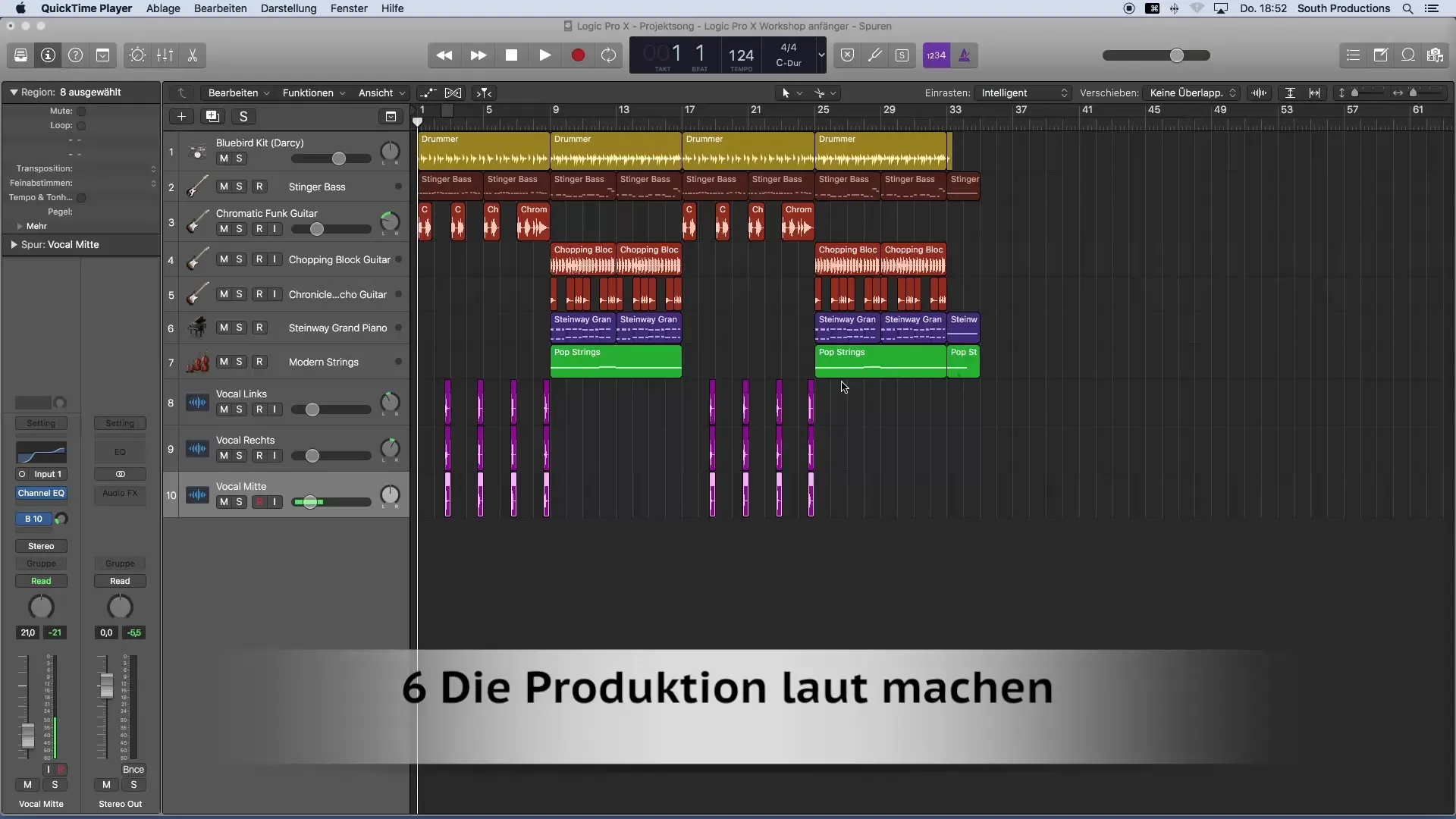
Krok 2: Ustawienie regulatora Gain
Za pomocą regulatora Gain limitera możesz podnieść głośność. Zacznij od przesunięcia regulatora Gain w górę, aby zobaczyć, jaką głośność można osiągnąć. Upewnij się, że słyszysz zmiany w czasie rzeczywistym. Początkowym celem może być zwiększenie o około 11 dB, aby zobaczyć, jak zmienia się dźwięk.
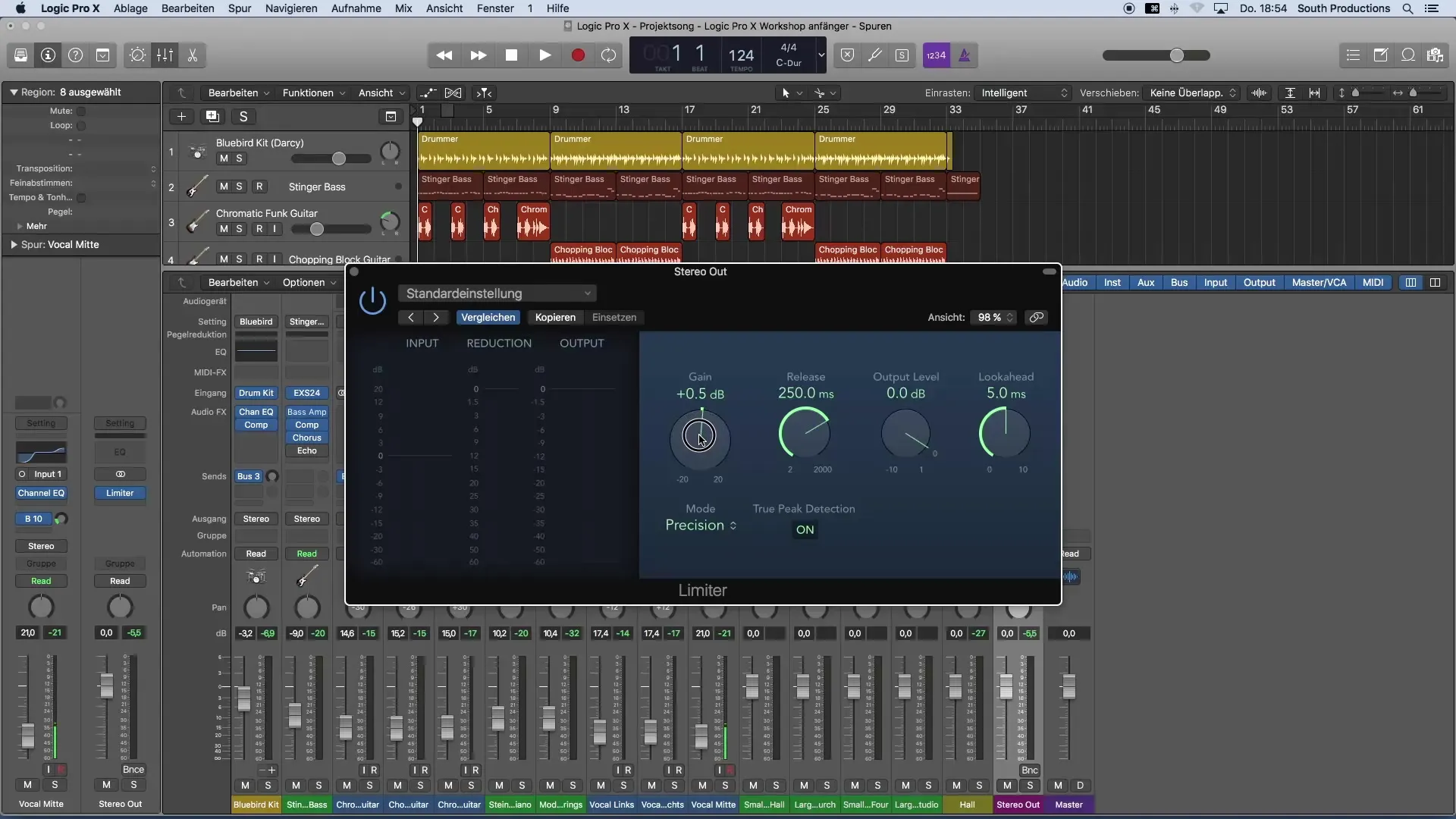
Krok 3: Obserwacja Input, Output i Reduction
W limiterze widzisz nie tylko sygnał wejściowy, ale także wyjściowy oraz wskaźnik redukcji. Szczególnie zwróć uwagę na redukcję, ponieważ wskazuje ona, ile sygnału jest tłumione przez limiter. Przy zbyt wysokich głośnościach sygnał jest sztucznie obniżany, aby uniknąć przesterowania.
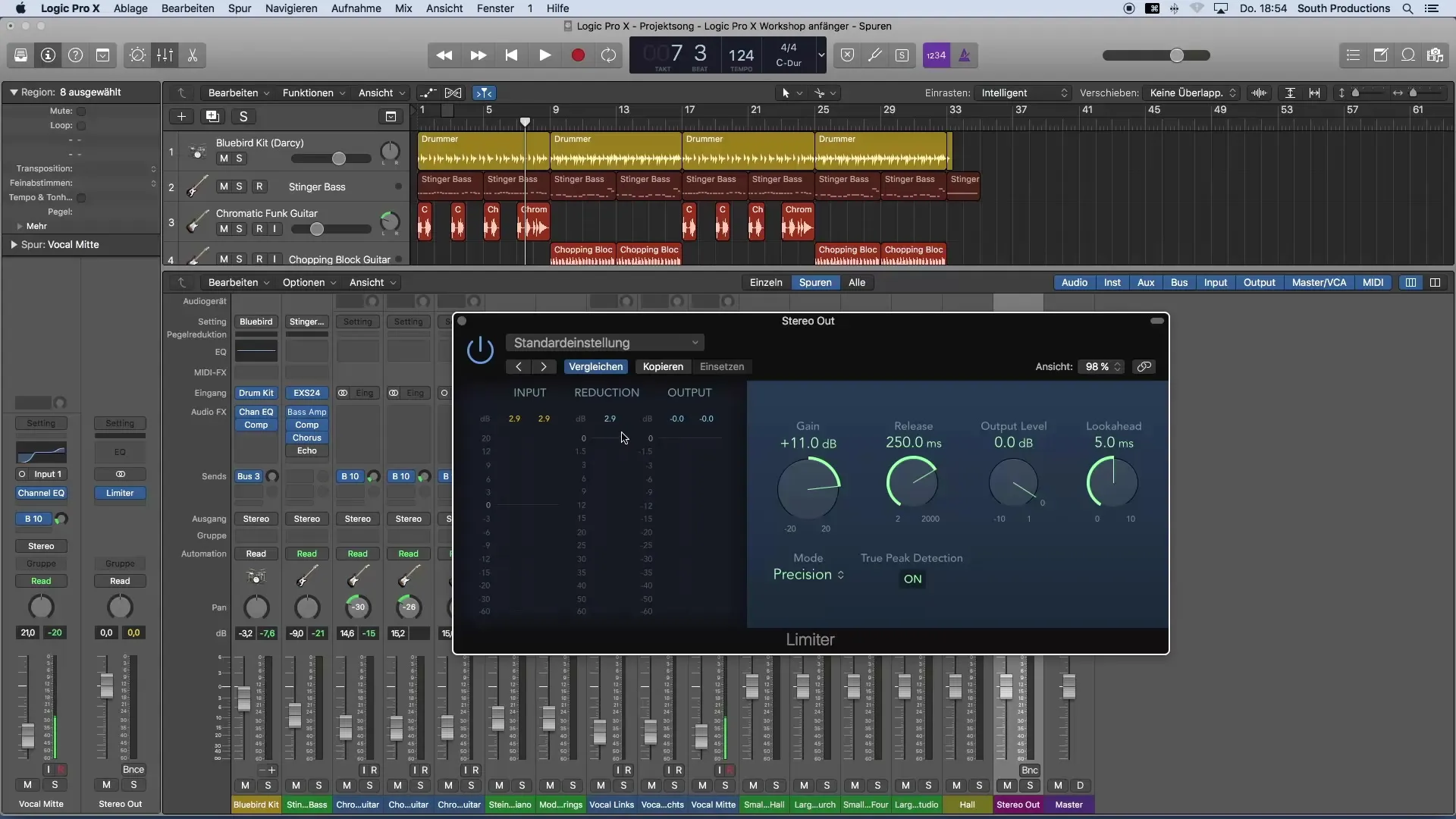
Krok 4: Znalezienie maksymalnego punktu głośności
Ważne jest, aby znaleźć maksymalną głośność, przy której twój utwór nadal brzmi dobrze. Postępuj stopniowo i zwiększaj Gain do momentu, w którym zauważysz jakość dźwięku i nic nie przesterowuje. Unikaj zbyt dużej kompresji materiału, ponieważ wtedy przestanie on dobrze brzmieć.
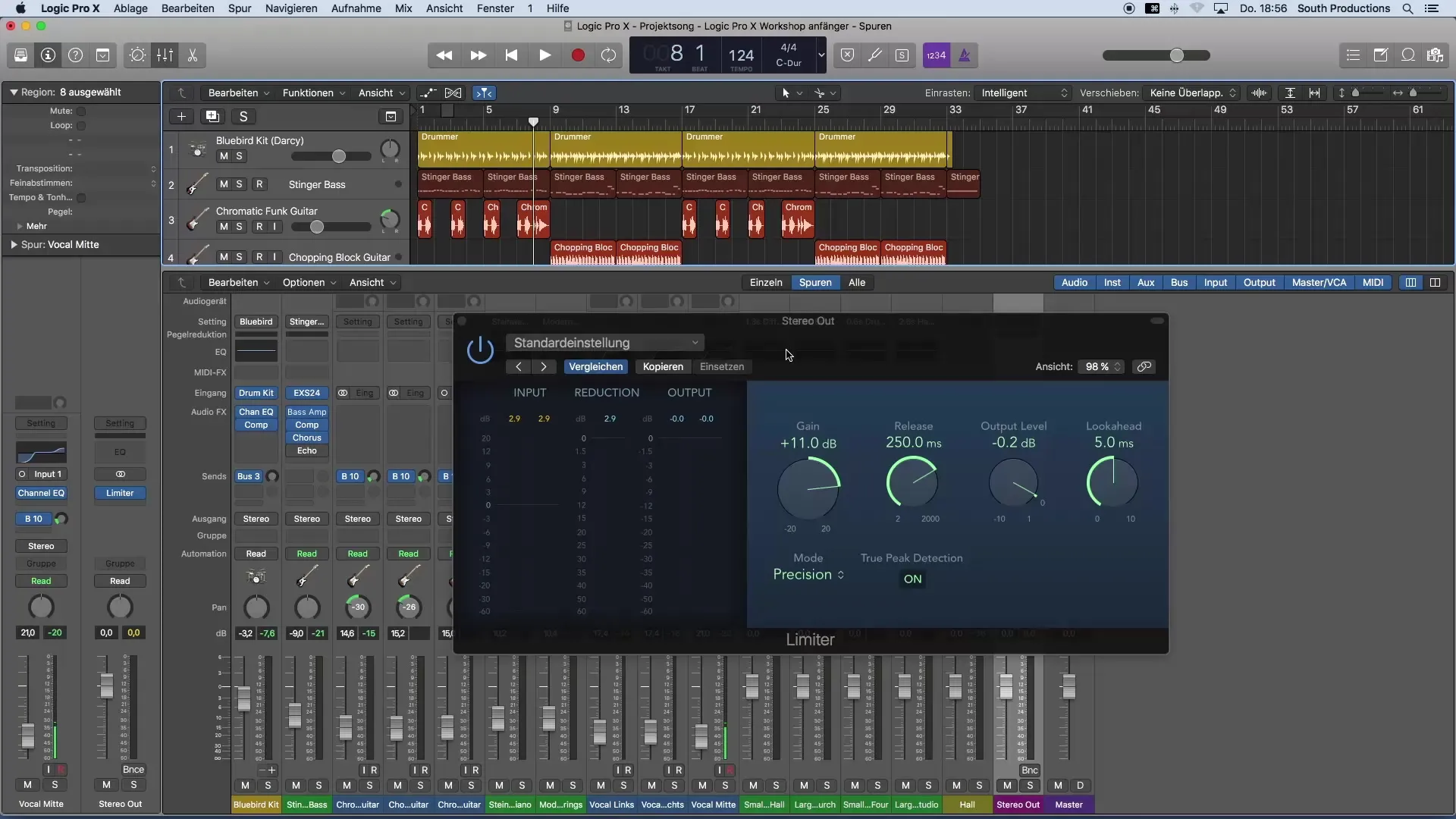
Krok 5: Ustawienie poziomu wyjściowego
Poziom wyjściowy limitera powinien być ustawiony na -0,2 dB. Jest to środek ostrożności, aby uniknąć zniekształceń dźwięku podczas eksportu utworu. Pozwól, aby opcje Look Ahead i Release pozostały na ustawieniach domyślnych, zanim zagłębisz się w temat i rozszerzysz swoją wiedzę.
Krok 6: Dopracowanie dźwięku
Teraz nadszedł czas, aby poprawić brzmienie. Posłuchaj poszczególnych elementów, jak na przykład kickdrum. Jeśli zauważysz, że zbyt mocno obciąża limiter, po prostu delikatnie zmniejsz jej głośność. Dzięki temu limiter będzie mniej pracować, a dźwięk pozostanie czysty i wyrazisty.
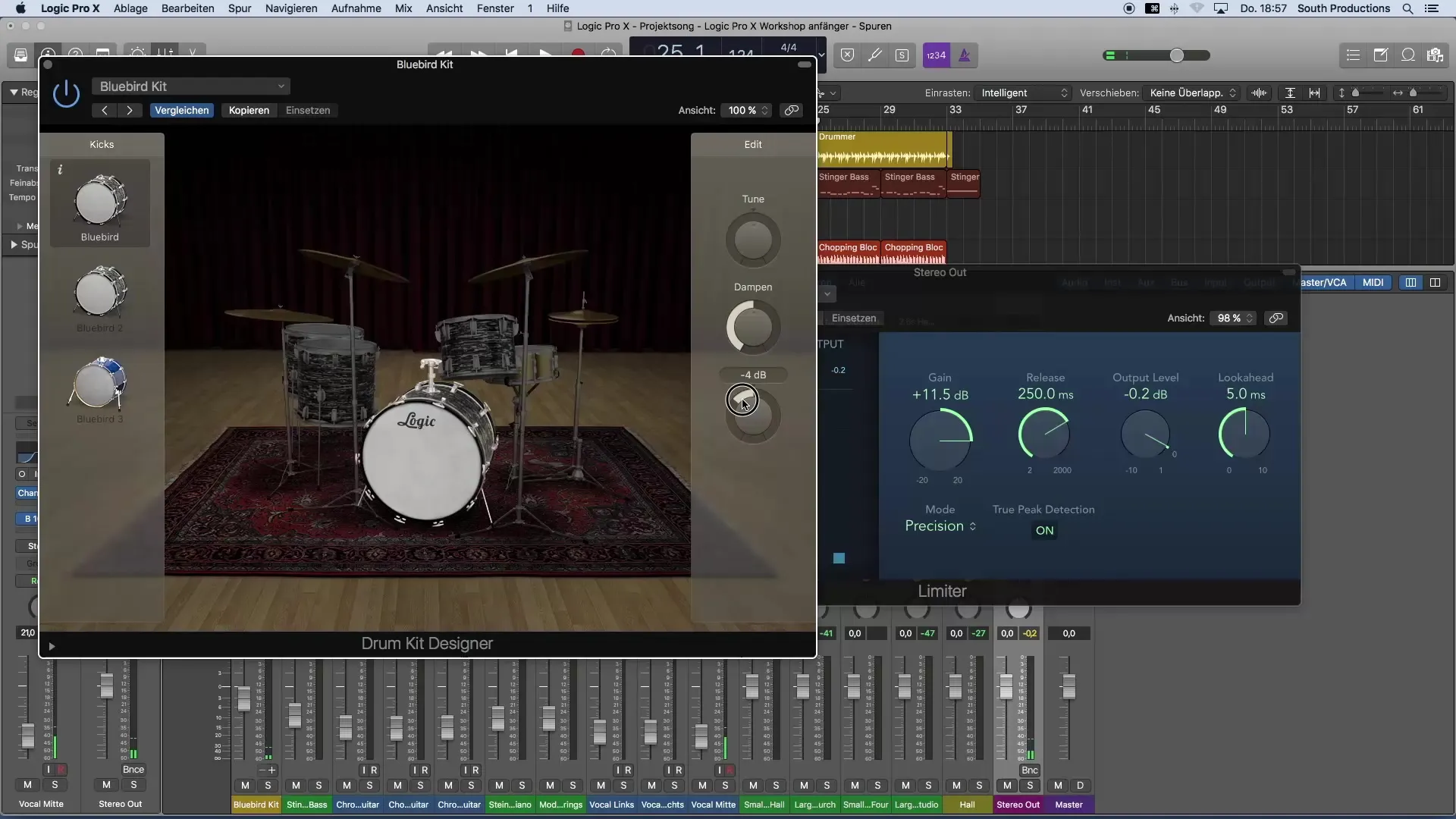
Krok 7: Porównanie z utworami referencyjnymi
Teraz, gdy twój utwór osiągnął dobrą głośność, pomocne jest porównanie go z produkcją referencyjną. Może to pomóc w dostosowaniu twojego miksu do topowych produkcji radiowych. Pamiętaj, że profesjonalne produkcje zazwyczaj mają bardzo wysoką głośność, ale możesz zbliżyć się do tego standardu.
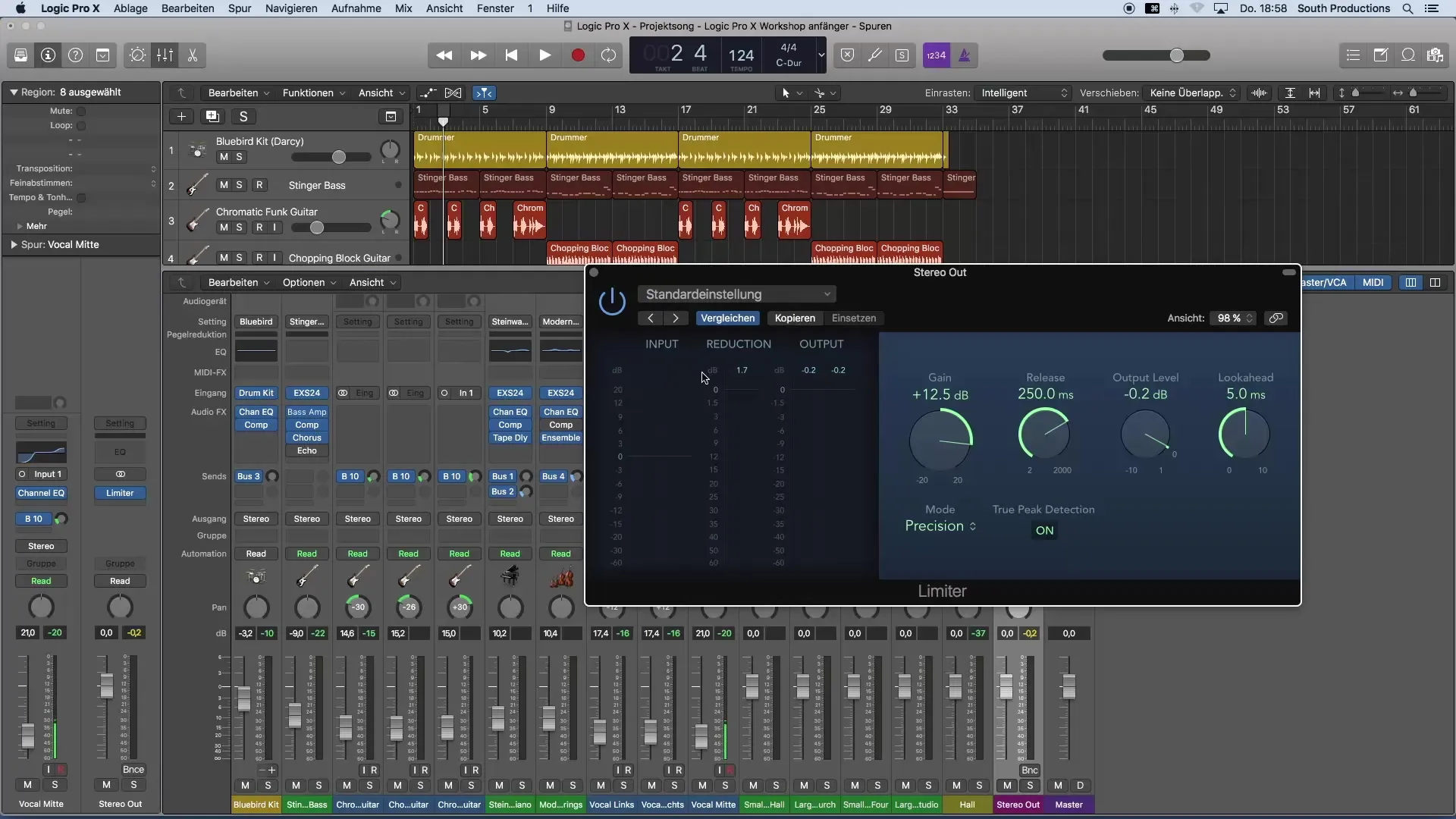
Podsumowanie – Wprowadzenie do produkcji muzycznej w Logic Pro X: Ustawianie optymalnej głośności
W tym przewodniku nauczyłeś się, jak efektywnie wykorzystać plugin limitera w Logic Pro X, aby twoja produkcja muzyczna była głośna i jednocześnie brzmiała dobrze. Znasz już kroki, aby zastosować limiter na stereo-out, znaleźć odpowiednią głośność oraz dopracować swoje dźwięki.
Najczęściej zadawane pytania
Czym jest limiter i do czego służy?Limiter służy do zapobiegania przekroczeniu poziomu sygnału audio ponad określoną wartość, co zapobiega przesterowaniu.
Jak ustawić poziom wyjściowy limitera?Poziom wyjściowy limitera powinien być ustawiony na -0,2 dB, aby uniknąć zniekształceń dźwięku.
Ile Gain powinienem podnieść?Dobrym punktem wyjścia jest zwiększenie o około 11 dB, ale zwróć uwagę na jakość dźwięku.
Co mogę zrobić, jeśli moja kickdrum za bardzo obciąża limiter?Jeśli twoja kickdrum za bardzo wpływa na limiter, delikatnie zmniejsz jej głośność, aby zachować równowagę.
Dlaczego ważne jest korzystanie z utworów referencyjnych?Utwory referencyjne pomagają ci porównać brzmienie twojego miksu z profesjonalnymi produkcjami i odpowiednio dostosować głośność oraz jakość dźwięku.


